系统更新升级了win101903版本系统之后,对于更新的新功能夜间模式,如果失效不能打开的话,小编觉得我们可以尝试下载系统的服务中对相关的选项进行修改即可。详细步骤就来看下小
系统更新升级了win101903版本系统之后,对于更新的新功能夜间模式,如果失效不能打开的话,小编觉得我们可以尝试下载系统的服务中对相关的选项进行修改即可。详细步骤就来看下小编是怎么做的吧~希望可以帮助到你。
win101903系统夜间模式失效:
方法一:
1、卸载设备中全部的第三方反病毒软件与系统优化软件 (例如 360、腾讯电脑管家、鲁大师等)。
2、按“Windows 徽标键+R”,输入“msconfig”,
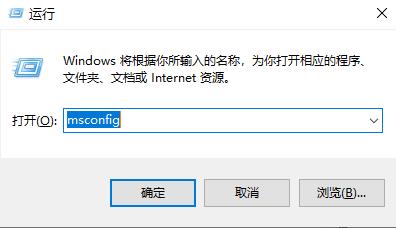
回车启动系统配置页面。点击“服务”>“隐藏所有 Microsoft 服务”,点击“全部禁用”。
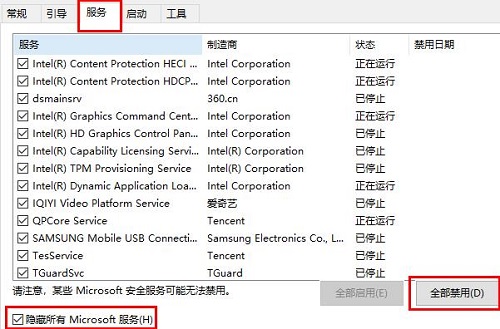
3、鼠标右击任务栏,启动任务管理器。点击“启动”选项卡,将所有的启动项全部禁用。
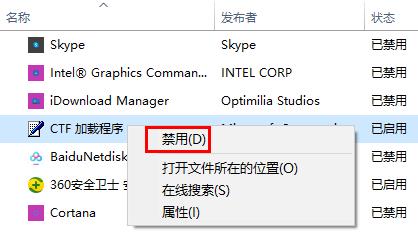
4、通过开始菜单重启设备 (请选择重启设备,不要选择关机后再开机)。
方法二:
1、在管理员命令提示符下键入以下命令:
Dism /Online /Cleanup-Image /ScanHealth
2、这条命令将扫描全部系统文件并和官方系统文件对比,扫描计算机中的不一致情况。
Dism /Online /Cleanup-Image /CheckHealth
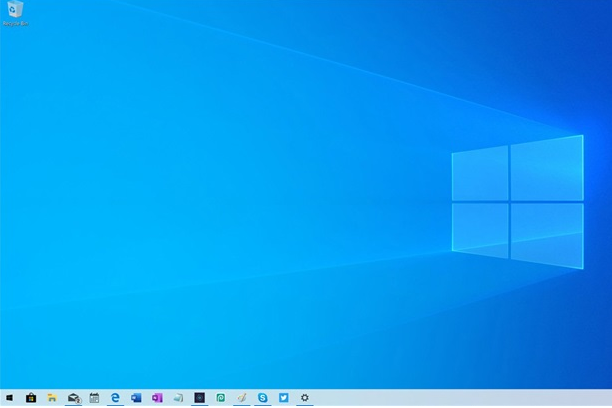
3、这条命令必须在前一条命令执行完以后,发现系统文件有损坏时使用。
DISM /Online /Cleanup-image /RestoreHealth
4、这条命令是把那些不同的系统文件还原成官方系统源文件。
5、完成后重启,再键入以下命令:sfc /SCANNOW即可。
你可能还想看:更新卡在27%怎么解决 | 更新后怎么清理磁盘
